三、任务实施
1)分析图纸
分析建施-01、建施-04、建施-09、结施-01(2)可以得到砌体墙的基本信息,见表3.22。
表3.22 砌体墙表

2)砌块墙清单、定额计算规则学习
(1)清单计算规则
砌块墙清单计算规则,见表3.23。
表3.23 砌块墙清单计算规则

(2)定额计算规则
砌体墙定额计算规则,见表3.24。
表3.24 砌体墙定额计算规则

3)砌块墙属性定义
新建砌块墙的方法参见新建剪力墙的方法,这里只是简单地介绍新建砌块墙需要注意的事项。
内/外墙标志:外墙和内墙要区别定义,除了对自身工程量有影响外,还影响其他构件的智能布置。这里可以根据工程实际需要对标高进行定义,如图3.103和图3.104所示。本工程是按照软件默认的高度进行设置的,软件一般会根据定额的计算规则对砌块墙和混凝土相交的地方进行自动处理。
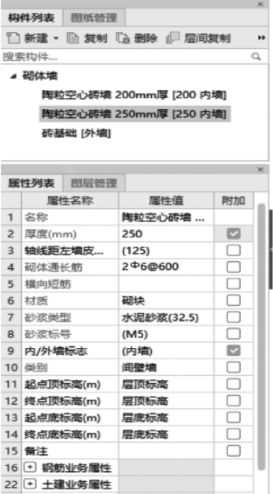
图3.103
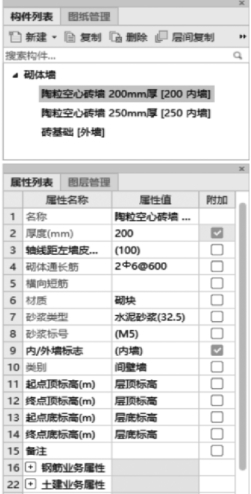
图3.104
4)做法套用
砌块墙做法套用,如图3.105所示。

图3.105
5)画法讲解
(1)直线
直线画法与构件画法类似,可参照构件绘制进行操作。
(2)点加长度
在③轴与Ⓐ轴相交处到②轴与Ⓐ轴相交处的墙体,向左延伸了1400 mm(中心线距离),墙体总长度为6000 mm+1400 mm,单击“直线”,选择“点加长度”,在长度输入框中输入“7400”,如图3.106所示。接着在绘图区域单击③轴与Ⓐ轴的相交点,再向左找到②轴与Ⓐ轴的相交点,即可实现该段墙体延伸部分的绘制。使用“对齐”命令,将墙体与柱对齐即可。
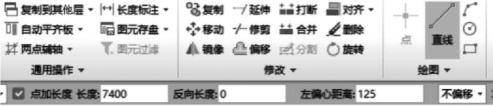
图3.106
(3)偏移绘制
用“Shift+左键”可绘制偏移位置的墙体。在直线绘制墙体的状态下,按住“Shift”键的同时单击②轴和Ⓐ轴的相交点,弹出“输入偏移量”对话框,在“X=”的地方输入“-1400”,单击“确定”按钮,然后向着Ⓐ轴的方向绘制墙体。
按照“直线”画法,将其他位置的砌体墙绘制完毕。
